7 correctifs pour le logiciel AMD Adrenalin qui ne fonctionne pas ou ne souvre pas

Vous êtes confronté au problème du logiciel AMD Adrenalin qui ne fonctionne pas ou ne s

Votre iPhone change-t-il constamment l'écran de votre téléphone en tamisant ou en éclairant tout seul ? Cela est dû au paramètre de luminosité automatique de votre appareil iOS activé.
En fonction de la lumière et de l'environnement de l'endroit où vous vous trouvez, la luminosité de votre appareil iOS13 continue de changer et pourrait irriter certaines personnes avec ses commandes de luminosité automatique. Nous vous proposons les meilleurs moyens de contrôler ou de désactiver la fonction de luminosité automatique dans iOS13 . Mais, avant d'aller de l'avant, vous devez savoir pourquoi la luminosité ne cesse de changer.
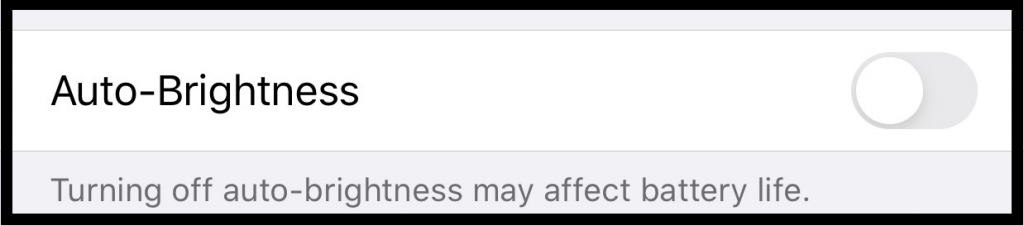
La raison en est les capteurs de lumière ambiante de l' iPhone . Les capteurs de lumière utilisés dans l'iPhone sont assez similaires à ceux d'autres appareils intelligents pour ajuster automatiquement la lumière de l'écran en fonction de la lumière disponible. Il ajuste la lumière en fonction du jour et de la nuit, des lumières extérieures et intérieures, etc. Tout en restant à l'extérieur, l'écran a besoin de plus de luminosité et tout en restant à l'intérieur, votre téléphone fonctionnera efficacement avec la luminosité la plus faible possible, donc la luminosité continue de changer.
Alors, devriez-vous désactiver la luminosité automatique sur iPhone ?
Selon Apple, un utilisateur doit toujours activer la luminosité automatique afin d'assurer une plus longue durée de vie de la batterie et une sauvegarde de la batterie en une seule charge. De nombreux utilisateurs, même après avoir désactivé la luminosité automatique sur l'iPhone, maintiennent la luminosité du téléphone au plus haut niveau, même à l'intérieur ou dans des pièces sombres. Cela pourrait vider votre batterie même après que les écrans OLED aient une consommation d'énergie efficace. Non seulement cela affecte la durée de vie de la batterie de votre appareil, mais cela affecte également la longévité de l'écran.
Il est donc conseillé de garder la luminosité automatique activée, mais au cas où vous vous seriez déjà senti mal à l'aise avec les commandes automatiques, vous êtes libre de désactiver la luminosité automatique dans l'iPhone. Au contraire, vous pouvez toujours utiliser des contrôles de luminosité manuels avec le curseur de luminosité dans le Centre de contrôle ou le menu Paramètres.
Comment désactiver la luminosité automatique ?
Si vous êtes déjà un utilisateur d'iPhone, vous connaissez peut-être bien les étapes pour contrôler la luminosité automatique. Mais pour un novice iOS , il peut être un peu difficile de trouver l'option de luminosité automatique directement dans les paramètres d'affichage.
Donc, pour ces utilisateurs, voici un guide rapide pour désactiver la luminosité automatique de l'iPhone.
La fonctionnalité de luminosité automatique est généralement affichée sous l'onglet Luminosité dans la majorité des appareils, mais Apple l'a cachée sous l'onglet Accessibilité.
Pour localiser la luminosité automatique sur votre appareil iOS, suivez les étapes ci-dessous :
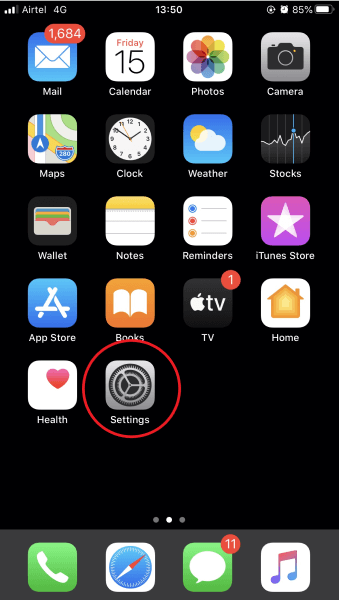
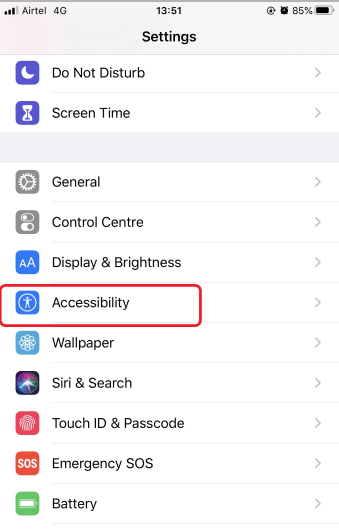
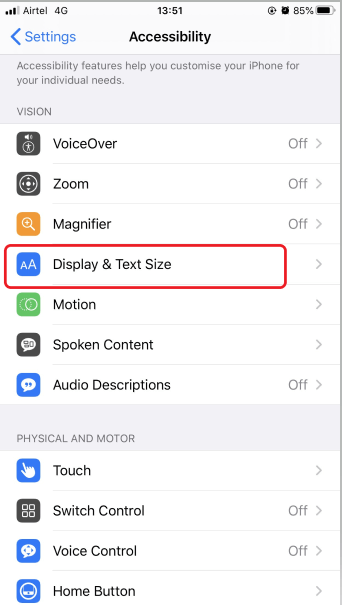
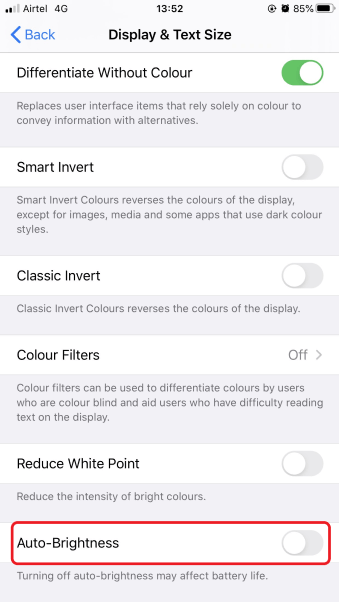
Cela activera maintenant votre téléphone pour les contrôles manuels de la luminosité, et vous pourrez vérifier les niveaux de luminosité en tenant votre appareil dans différentes conditions d'éclairage. Il ne changera pas après la désactivation de la luminosité automatique.
En outre, vous pouvez dérouler le centre de contrôle et régler manuellement le curseur de luminosité à l'aide de l'icône de luminosité du signe solaire. Il vous permettra d'ajuster l'affichage rétroéclairé de votre iPhone selon vos besoins. Pour régler manuellement le niveau de luminosité à partir du Centre de contrôle, vous pouvez suivre les étapes ci-dessous :
Cela vous permettra de choisir parmi ces options pour personnaliser les niveaux de luminosité de votre appareil. Le mode sombre et les modes nuit sont des options couramment utilisées, mais l'iPhone vous permet de choisir l'affichage True Tone pour ajouter une teinte chaude et douce à votre écran.
Eh bien, c'est ça ! Essayez ces méthodes si vous débutez dans l'utilisation d'un iPhone. Ce bref guide vous sera sûrement utile pour vous faire connaître les moyens possibles de contrôler les niveaux de luminosité.
Que ressentez-vous lorsque vous utilisez un iPhone avec la luminosité automatique activée et désactivée ? Voyez-vous un changement? Faites-nous savoir dans la section commentaires ci-dessous. Abonnez-vous à notre newsletter et suivez-nous sur les réseaux sociaux pour du contenu lié à la technologie.
Vous êtes confronté au problème du logiciel AMD Adrenalin qui ne fonctionne pas ou ne s
Pour corriger l
Apprenez à maîtriser le chat Zoom, une fonctionnalité essentielle pour les visioconférences, avec nos conseils et astuces.
Découvrez notre examen approfondi de l
Découvrez comment récupérer votre Instagram après avoir été désactivé en suivant nos étapes claires et simples.
Découvrez comment savoir qui a consulté votre profil Instagram avec nos solutions pratiques. Sauvegardez votre vie privée tout en restant informé !
Apprenez à créer des GIF animés facilement avec votre Galaxy S22. Découvrez les méthodes intégrées et des applications pratiques pour enrichir votre expérience.
Découvrez comment changer la devise dans Google Maps en quelques étapes simples pour mieux planifier vos finances durant votre voyage.
Microsoft Teams s
Vous obtenez l








